Photoshop照片合成未来末日场景
南风 人气:0
本教程中我们利用一些素材图片来合成制作出世界末日景象,学习在photoshop中如何改变不同的场景,制作出自己需要的情景。
最终效果

1.打开背景和人物图片,将背景图的天空删除,如下图所示。
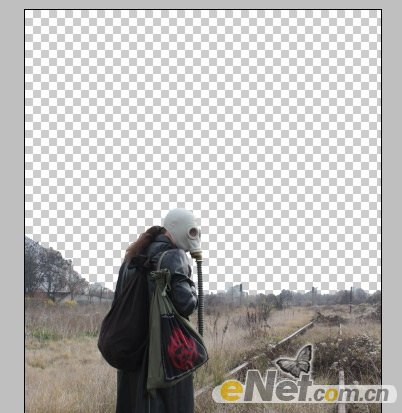
2.上一步删除天空是为了能添加更多的细节,下载一个有云的天空图片,将它粘贴到画布上命名为“天空”然后将天空层放在背景层的下方。
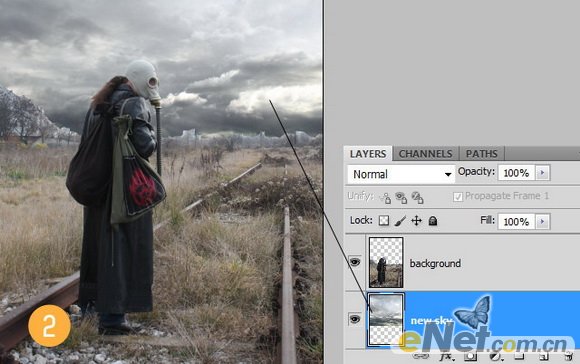
3.给人物图像添加一个“图层蒙版”然后使用柔角笔刷,在草和人物边缘涂抹,来让边缘光滑。

4.下载“柱子“图片,抠选下来粘贴到画布上,创建一个图层蒙版,使用画笔将柱子和草地的结合更自然,也可以加上一些石块,当然你也可以再图像上添加一些残破的现代物质,来添加图像的末日感觉。
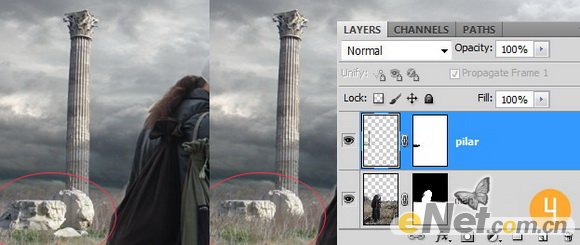
5.下载“枯萎的树“图片,抠选后粘贴到画布上,当然这里要调整一下”色相/饱和度“,这样可以使树木和背景的颜色融合,具体参数看你选择的图片来调整。在添加”图层蒙版“使用笔刷来让根部和草地自然。

6.下面给图像添加一个“照片滤镜“,选择橙色,并如下设置
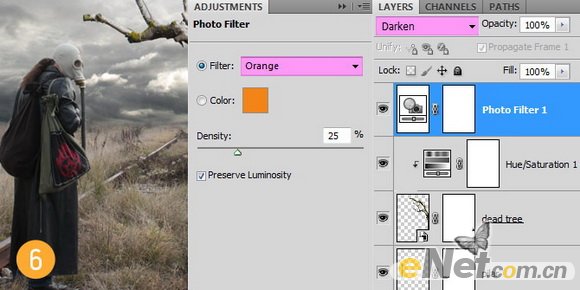
7.新建一个层,填充白色,选择“滤镜>渲染>光照效果”,并如下设置
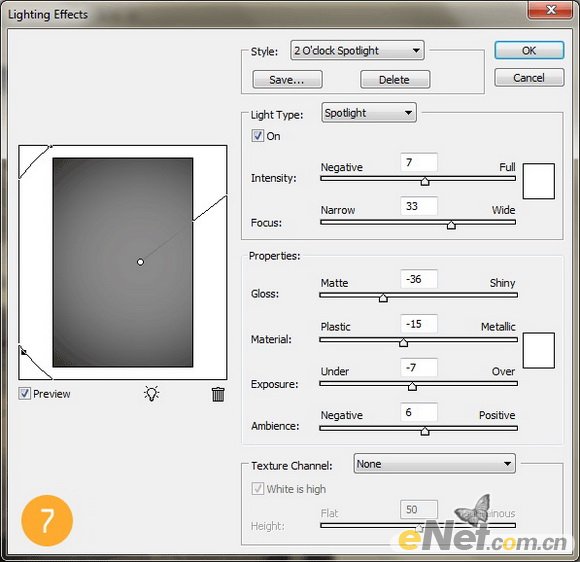
将图层的混合模式设置为“叠加”,如果感觉光线太强,将不透明度调整一下
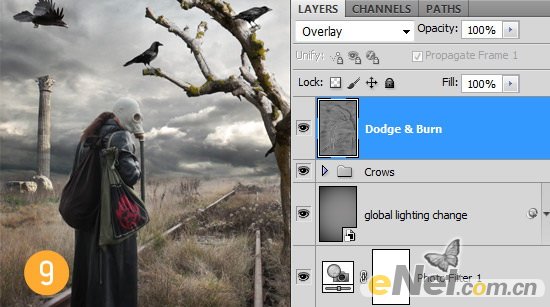
8.下载“乌鸦”图片,然后抠选,粘贴到画布上,如下图所示

9.新建图层,点击“编辑>填充”,使用“50% 灰色”,使用“加深/减淡工具”,在阴影和光线的地方涂抹,来让阴影和光线的对比更突出,关于这个技术你可以去看看,网上有很多,我也出过这方面的教程。将图层混合模式设置为“叠加”
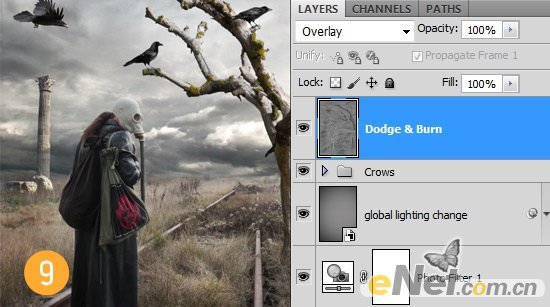
10.给图像做一个“照片滤镜”调整,滤镜选择“深褐”,如下图设置
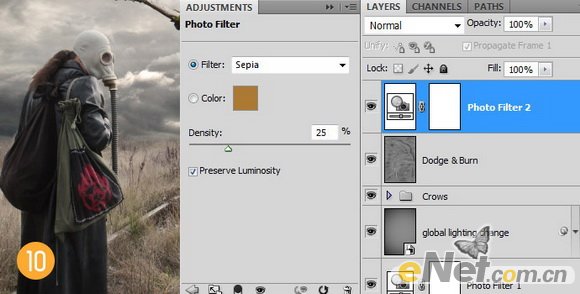
11.最后选择“滤镜>渲染>光照效果”,并如下图设置
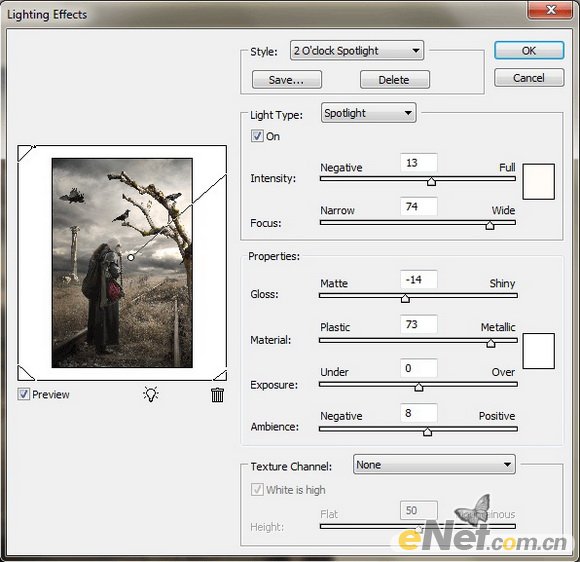
这样你得到了最终效果

加载全部内容